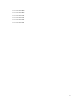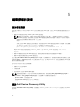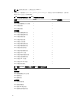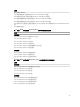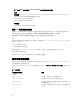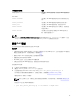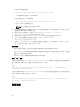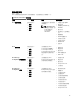Users Guide
服務 Status (狀態) 說明 顯示的屬性
Dell Storage EqualLogic
成員資訊
可能狀態如下:
• 正常
• 不明
• 嚴重
• 警告
這項服務針對 Dell
EqualLogic
成員提供基本
裝置清查資訊。
• 成員名稱
• 產品系列
• 機型名稱
• 服务标签
• 韌體版本
• 機箱類型
• 磁碟計數
• Capacity (GB) (容量
[GB])
• 可用空間 (GB)
• RAID 原則
• RAID 狀態
• 組群名稱
• 群組 IP
• 儲存區
Dell Storage EqualLogic
群組資訊
可能狀態如下:
• 正常
• 不明
• 嚴重
• 警告
這項服務針對 Dell
EqualLogic
群組提供基本
裝置清查資訊
• 組群名稱
• 群組 URL
• 成員計數
• 磁碟區計數
Dell Storage
PowerVault MD 資訊
可能狀態如下:
• 正常
• 不明
• 嚴重
• 警告
這項服務針對 Dell
PowerVault MD
儲存陣
列提供基本裝置清查資訊
• 儲存裝置名稱
• Product ID (產品 ID)
• 服务标签
• 全球 ID
如需各種元件的屬性資訊,請參閱關於監視 Dell 裝置的元件健全狀況。
檢視裝置資訊
Dell Server Information 服務執行後,若要檢視 Dell 裝置相關資訊,請瀏覽至左窗格 Nagios Core 主控台的
Current Status → Services。裝置資訊隨即顯示於右窗格。
在 Nagios Core 主控台檢視 Dell 裝置
若要在 Nagios Core 主控台檢視 Dell 裝置,請先確定已探索到並清查裝置。
您可以在 Nagios Core 的主機或服務檢視中,檢視探索到的 Dell 裝置:
1. 若要在 Nagios Core 檢視主機,請在左窗格的 Current Status 下選取 Hosts。
右窗格隨即顯示主機。
20